Как исправить код ошибки Disney plus 1026?
Disney Plus может не работать и отображать код ошибки 1026, если кеш его приложения поврежден. Более того, неправильная конфигурация вашего маршрутизатора, ограничения интернет-провайдера или занесение IP-адреса устройства в черный список серверами Disney также могут вызвать возникшую проблему.
Проблема возникает, когда пользователь запускает приложение Disney Plus, но встречает следующее сообщение:
Программы для Windows, мобильные приложения, игры - ВСЁ БЕСПЛАТНО, в нашем закрытом телеграмм канале - Подписывайтесь:)
У нас проблема. Пожалуйста, выйдите из приложения и попробуйте еще раз.
Код ошибки: 1026 Auth_Service_INIT_Failure
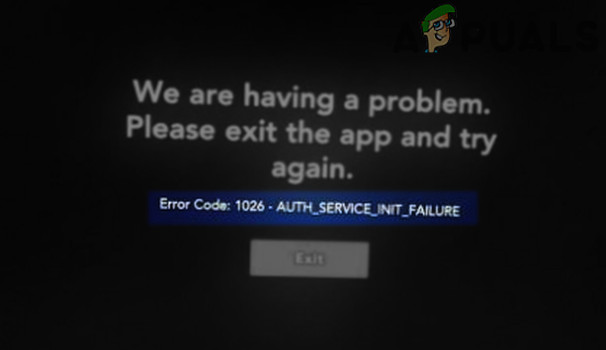 Код ошибки Disney Plus 1026 Auth_Service_INIT_Failure
Код ошибки Disney Plus 1026 Auth_Service_INIT_Failure
Вы можете исправить код ошибки Disney Plus 1026, попробовав решения, описанные ниже, но перед этим убедитесь, что Серверы Disney Plus запущены и работают. Также убедитесь, что прошивка вашего устройства обновлена до последней версии (например, проверьте, обновлена ли прошивка Samsung Smart TV).
1. Перезагрузите устройство и сетевое оборудование.
Код ошибки Disney Plus 1026 может быть результатом временного сбоя связи между вашим устройством и серверами Disney Plus. В этом случае перезагрузка устройства и сетевого оборудования (например, маршрутизатора) может решить проблему.
- Во-первых, выключите устройство (например, Samsung Smart TV) и сетевое оборудование (например, маршрутизатор).
- Затем отключите эти устройства от источника питания и подождите 5 минут.
 Отключите телевизор от источника питания
Отключите телевизор от источника питания - Через 5 минут снова подключите устройства к источнику питания и снова включите.
- После того, как устройства должным образом включены, подождите одну минуту, а затем запустите приложение Disney Plus, чтобы проверить, нет ли на нем кода ошибки 1026.
2. Подтвердите свою учетную запись Disney +.
Приложение Disney + может отображать код ошибки 1026, если ваша учетная запись Disney Plus требует проверки, и проверка вашего приложения Disney Plus может решить проблему.
- Откройте мобильное приложение Disney Plus (если возникла проблема с приложением для ТВ) или запустите веб-браузер и перейдите на веб-сайт Disney Plus.
- Теперь войдите в систему, используя свои учетные данные, и щелкните значок пользователя в правом верхнем углу.
- Затем выберите «Учетная запись» и проверьте, отображается ли сообщение о необходимости подтверждения.
 Открыть аккаунт в меню Disney Plus
Открыть аккаунт в меню Disney Plus - Если это так, нажмите на это сообщение и введите OTP-код (отправленный в сообщении электронной почты на ваш зарегистрированный адрес электронной почты).
 Подтвердите свою учетную запись Disney +
Подтвердите свою учетную запись Disney + - После проверки учетной записи запустите приложение Disney Plus и проверьте, не содержит ли он кода ошибки 1026.
3. Выйдите из приложения Disney Plus на всех устройствах.
Временный сбой между вашим устройством (или устройствами) и между серверами Disney Plus может вызвать код ошибки 1026. В этом контексте выход из приложения Disney Plus на всех устройствах может решить проблему Disney Plus.
- Если у вас возникли проблемы с телевизионной версией приложения Disney Plus, откройте приложение Disney Plus на своем телефоне (или используйте браузер для перехода на веб-сайт Sony Plus) и нажмите значок пользователя (в правом верхнем углу окна). ).
 Открыть аккаунт в меню Disney Plus
Открыть аккаунт в меню Disney Plus - Теперь выберите «Учетная запись» и в появившемся окне нажмите «Выход на всех устройствах».
 Выход из всех устройств Sony Plus
Выход из всех устройств Sony Plus - Затем введите свой пароль и нажмите кнопку «Выход», чтобы подтвердить выход.
 Подтвердите выход из всех устройств в Sony Plus
Подтвердите выход из всех устройств в Sony Plus - Теперь запустите приложение Disney на проблемном устройстве и проверьте, решена ли проблема с кодом ошибки Disney Plus 1026.
4. Очистите кеш и данные приложения Disney +.
Приложение Disney Plus может отображать код ошибки 1026, если кеш и данные приложения Disney Plus повреждены. В этом случае очистка кеша и данных приложения Disney + может решить текущую проблему. Для пояснения мы обсудим процесс для Android-версии приложения Disney +.
- Запустите Настройки вашего устройства Android и откройте Приложения, Приложения или Диспетчер приложений.
 Откройте приложения в настройках телефона Android.
Откройте приложения в настройках телефона Android. - Теперь откройте Disney + и нажмите кнопку Force Stop.
 Принудительно остановите приложение Disney + и откройте настройки его хранилища.
Принудительно остановите приложение Disney + и откройте настройки его хранилища. - Затем подтвердите принудительную остановку приложения Disney Plus и откройте Хранилище.
- Теперь нажмите кнопку «Очистить кеш» и нажмите кнопку «Очистить данные».
 Очистить кеш и данные приложения Disney +
Очистить кеш и данные приложения Disney + - Затем подтвердите удаление данных приложения Disney Plus и запустите приложение Disney +.
- Теперь войдите в систему, используя свои учетные данные Disney +, и проверьте, очищен ли код ошибки 1026.
5. Переустановите приложение Disney Plus.
Вы можете столкнуться с кодом ошибки Disney Plus 1026, если установка приложения Disney Plus повреждена, и переустановка приложения Disney + может решить проблему. Прежде чем продолжить, обязательно очистите кэш и данные приложения Disney Plus (как обсуждалось ранее). Для иллюстрации мы обсудим процесс для Android-версии приложения Disney +.
- Запустите «Настройки» устройства Android и выберите «Приложения», «Приложения» или «Диспетчер приложений».
- Теперь выберите Disney + и нажмите Force Stop.
- Затем подтвердите принудительную остановку приложения и нажмите Удалить.
 Удалите приложение Disney +.
Удалите приложение Disney +. - Теперь подтвердите удаление приложения Disney + и перезагрузите устройство.
- После перезагрузки переустановите приложение Disney + и проверьте, устранена ли ошибка 1026.
6. Восстановите настройки Samsung Smart TV Hub по умолчанию.
Если вы один из тех незадачливых пользователей, чьи OEM-производители сделали приложение Disney + как часть системных приложений (приложения, которые нельзя удалить или очистить их кеш), выполните сброс Samsung Smart TV Hub (используется для загрузки сторонних приложений). приложения на ваш Samsung Smart TV) по умолчанию может удалить код ошибки 1026 (или вы можете попробовать что-то похожее на устройства других OEM-производителей). Прежде чем продолжить, обязательно запишите учетные данные для входа в приложения вашего ТВ.
- Откройте настройки телевизора Samsung и выберите «Поддержка».
- Теперь выберите «Самодиагностика» и откройте «Сбросить Smart Hub».
 Сброс Smart Hub телевизора Samsung до значений по умолчанию
Сброс Smart Hub телевизора Samsung до значений по умолчанию - Затем подтвердите сброс Samsung Smart Hub и переустановите приложение Disney Plus (при необходимости).
- Теперь запустите приложение Disney Plus и войдите в него, чтобы проверить, нет ли кода ошибки 1026.
7. Попробуйте другую сеть и измените настройки маршрутизатора.
Приложение Disney Plus может отображать код ошибки 1026, если ваш интернет-провайдер блокирует доступ к ресурсу, необходимому для работы приложения Disney Plus. В этом контексте использование другой сети может решить проблему Disney Plus. Но прежде чем продолжить, проверьте, решает ли проблема для вас использование кабеля Ethernet (вместо Wi-Fi) с вашим устройством (например, телевизором).
- Во-первых, отключите ваше устройство (например, Samsung Smart TV) от текущей сети и подключитесь к другой сети (например, к точке доступа вашего мобильного телефона).
- Теперь запустите приложение Disney + и проверьте, нормально ли оно работает.
Если это так, то проблема могла быть вызвана неправильной конфигурацией вашего маршрутизатора, вашего интернет-провайдера или блокировкой вашего IP-адреса серверами Disney. Чтобы исключить проблему с маршрутизатором, проверьте, решает ли проблему подключение напрямую к Интернету (без маршрутизатора или модема). Если это так, проверьте свой маршрутизатор на наличие настроек, создающих проблему с Disney Plus. Многие современные маршрутизаторы бизнес-модели имеют встроенные VPN, и вы можете проверить, что у вашего маршрутизатора есть VPN, если да, то отключите VPN и проверьте, решена ли проблема.
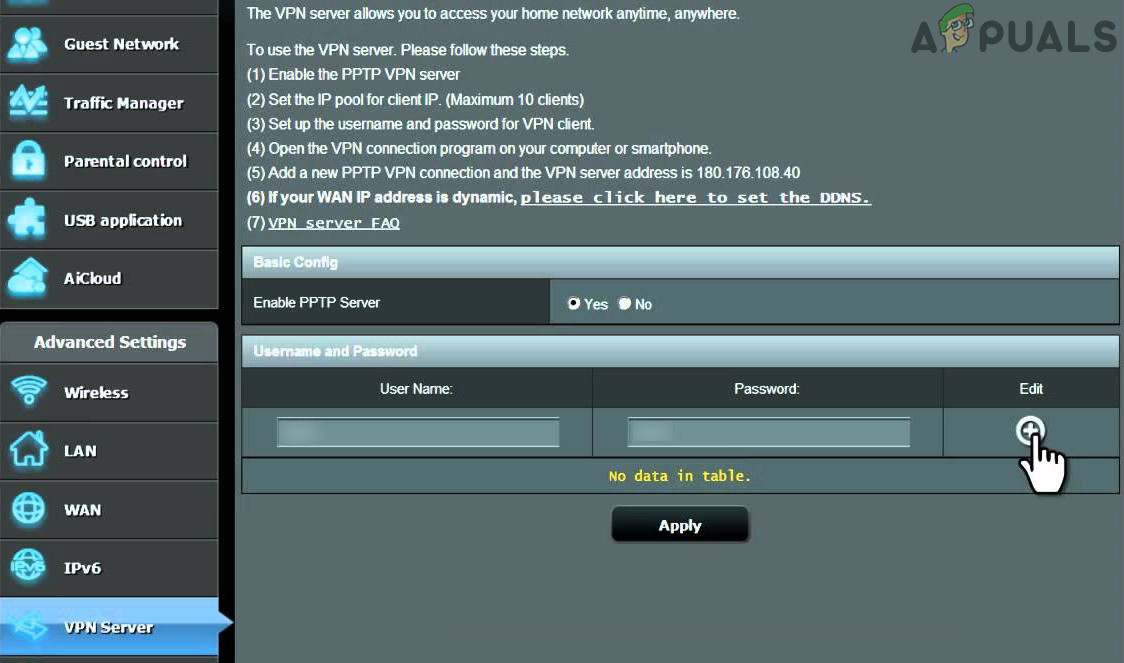 Отключите VPN-сервер в настройках маршрутизатора
Отключите VPN-сервер в настройках маршрутизатора
Если это не помогло, вы можете связаться со своим интернет-провайдером, чтобы проверить, не вызвана ли проблема на его стороне, например, если ваш интернет-провайдер использует протокол IPv6, а затем попросите его выдать вам IP-адрес на основе протокола IPv4 как Сообщается, что серверы Disney создают проблемы для устройств, использующих протокол IPv6.
Если проблема не исчезнет, вы можете обратиться в службу поддержки Disney +, чтобы разблокировать IP-адрес вашего устройства.
Программы для Windows, мобильные приложения, игры - ВСЁ БЕСПЛАТНО, в нашем закрытом телеграмм канале - Подписывайтесь:)

 Отключите телевизор от источника питания
Отключите телевизор от источника питания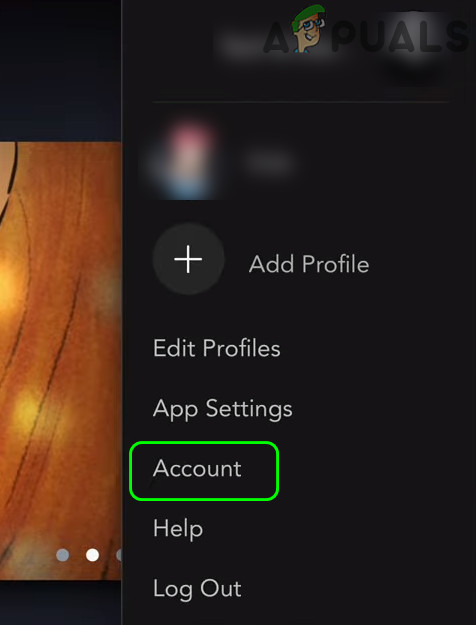 Открыть аккаунт в меню Disney Plus
Открыть аккаунт в меню Disney Plus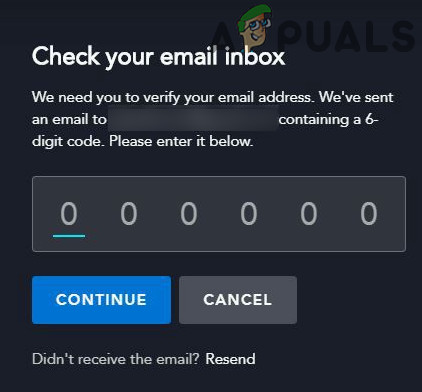 Подтвердите свою учетную запись Disney +
Подтвердите свою учетную запись Disney +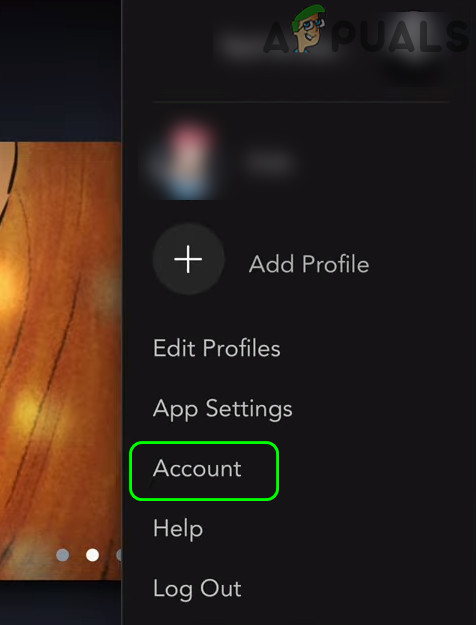 Открыть аккаунт в меню Disney Plus
Открыть аккаунт в меню Disney Plus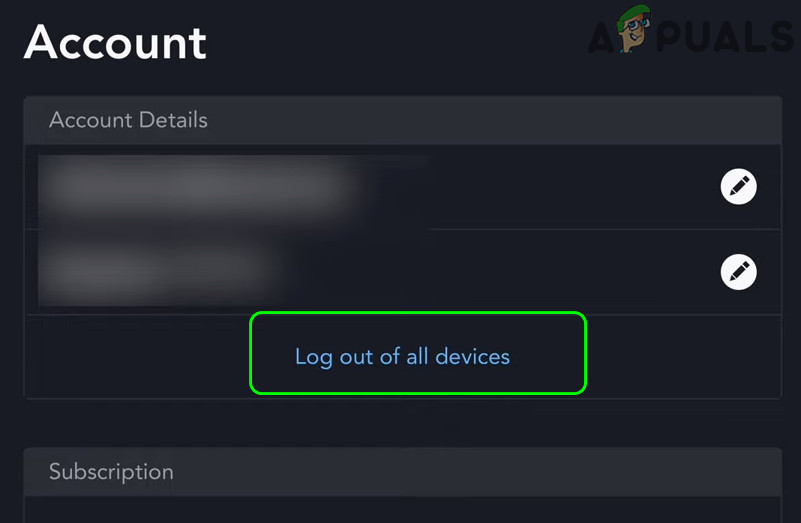 Выход из всех устройств Sony Plus
Выход из всех устройств Sony Plus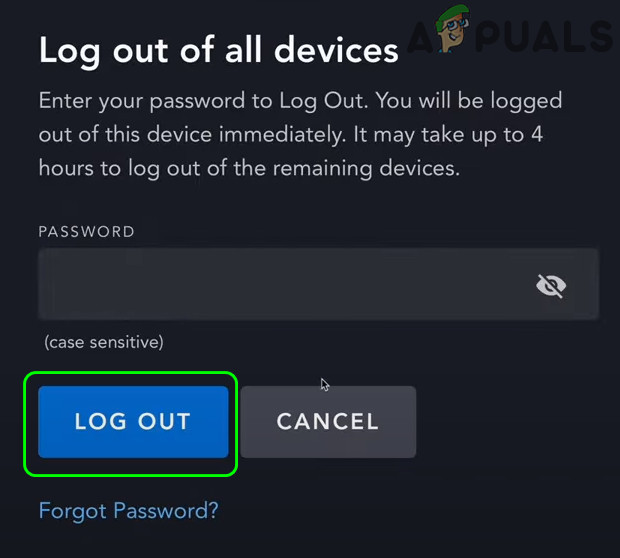 Подтвердите выход из всех устройств в Sony Plus
Подтвердите выход из всех устройств в Sony Plus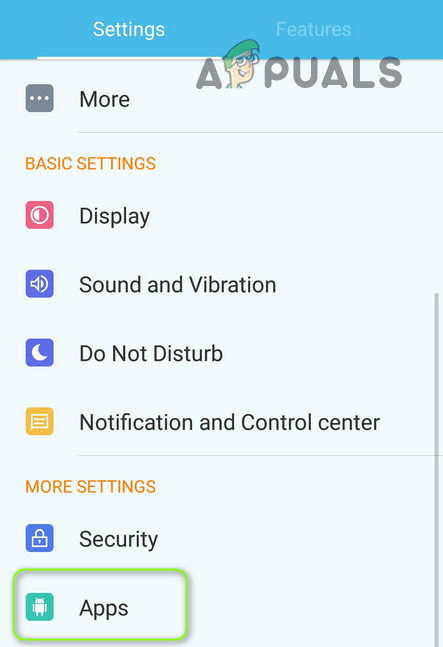 Откройте приложения в настройках телефона Android.
Откройте приложения в настройках телефона Android.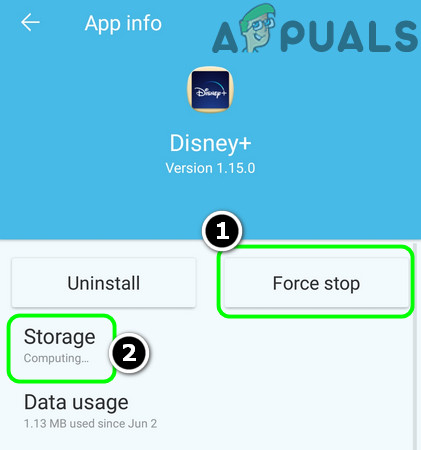 Принудительно остановите приложение Disney + и откройте настройки его хранилища.
Принудительно остановите приложение Disney + и откройте настройки его хранилища.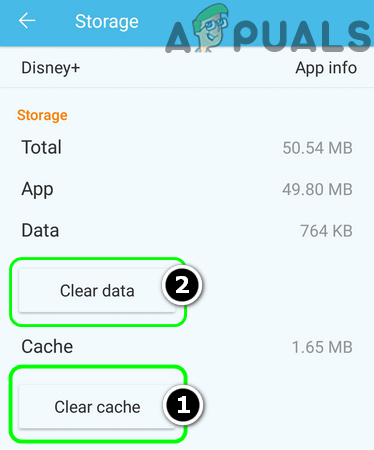 Очистить кеш и данные приложения Disney +
Очистить кеш и данные приложения Disney +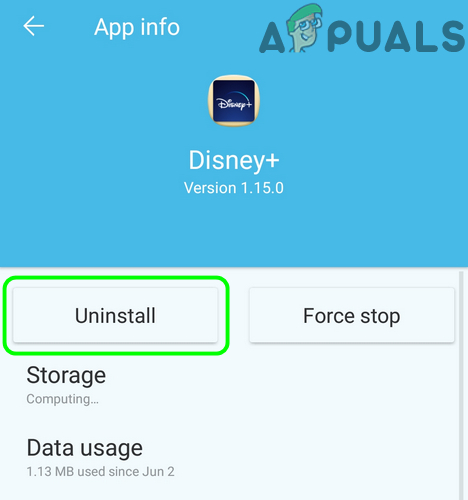 Удалите приложение Disney +.
Удалите приложение Disney +. Сброс Smart Hub телевизора Samsung до значений по умолчанию
Сброс Smart Hub телевизора Samsung до значений по умолчанию